Jedwali la yaliyomo
Mafunzo yanaonyesha jinsi ya kuunganisha kwa usalama safu mlalo katika Excel kwa njia 4 tofauti: kuunganisha safu mlalo nyingi bila kupoteza data, kuchanganya safu mlalo nakala, kuunganisha safu mlalo mara kwa mara, na kunakili safu mlalo zinazolingana kutoka kwa jedwali lingine kulingana na moja au zaidi. safu wima za kawaida.
Kuunganisha safu mlalo katika Excel ni mojawapo ya kazi za kawaida ambazo sote tunahitaji kufanya kila mara. Tatizo ni kwamba Microsoft Excel haitoi chombo cha kuaminika cha kufanya hivyo. Kwa mfano, ukijaribu kuchanganya safu mlalo mbili au zaidi kwa kutumia kijenzi cha Unganisha & Kitufe cha katikati , utaishia na ujumbe wa hitilafu ufuatao:
"Uteuzi una thamani nyingi za data. Kuunganisha kwenye kisanduku kimoja kutahifadhi data nyingi zilizo juu kushoto pekee."
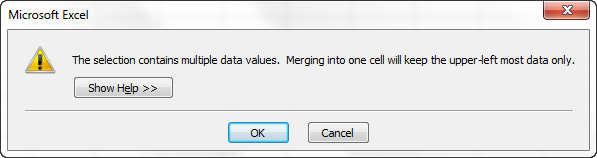
Kubofya Sawa kutaunganisha seli lakini kuweka tu thamani ya kisanduku cha kwanza, data nyingine zote zitatoweka. Kwa hivyo, ni wazi tunahitaji suluhisho bora zaidi. Makala haya yanaelezea mbinu kadhaa ambazo zitakuwezesha kuunganisha safu mlalo nyingi katika Excel bila kupoteza data yoyote.
Jinsi ya kuunganisha safu mlalo katika Excel bila kupoteza data
The kazi: una hifadhidata ambapo kila safu ina maelezo fulani kama vile jina la bidhaa, ufunguo wa bidhaa, jina la mteja na kadhalika. Tunachotaka ni kuchanganya safu mlalo zote zinazohusiana na mpangilio fulani kama inavyoonyeshwa hapa chini:
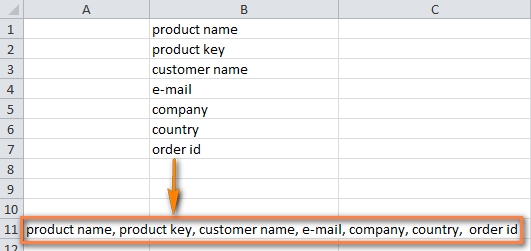
Kuna njia mbili za kufikia matokeo unayotaka:
Unganisha safu mlalo kuwa moja katika Excel
Jiungesafu mlalo kwa safuwima
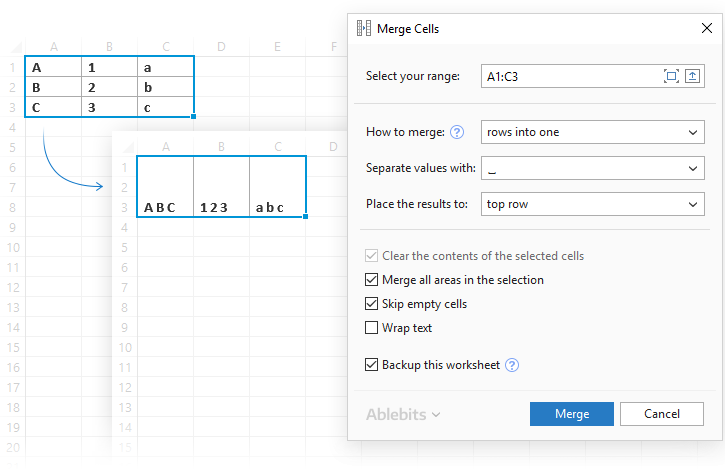 Soma zaidi
Soma zaidiUnganisha seli kwa haraka bila fomula zozote!
Na uweke data yako yote salama katika Excel
 Soma zaidi
Soma zaidiUnganisha safu mlalo nyingi kwa kutumia fomula
Ili kuunganisha thamani kutoka seli kadhaa hadi moja, unaweza kutumia ama CONCATENATE chaguo za kukokotoa au opereta wa kuunganisha (&). Katika Excel 2016 na ya juu zaidi, unaweza pia kutumia kazi ya CONCAT. Kwa vyovyote vile, unatoa visanduku kama marejeleo na kuandika vikomo vinavyohitajika kati.
Unganisha safu mlalo na utenganishe thamani na comma na nafasi :
=CONCATENATE(A1,", ",A2,", ",A3)
=A1&", "&A2&", "&A3
Unganisha safu mlalo na nafasi kati ya data:
=CONCATENATE(A1," ",A2," ",A3)
=A1&" "&A2&" "&A3
Changanya safu mlalo na utenganishe thamani na koma bila nafasi :
=CONCATENATE(A1,A2,A3)
=A1&","&A2&","&A3
Katika mazoezi, mara nyingi unaweza kuhitaji ili kuunganisha seli zaidi, kwa hivyo fomula yako ya maisha halisi ina uwezekano wa kuwa ndefu kidogo:
=CONCATENATE(A1,", ",A2,", ",A3,", ",A4,", ",A5,", ",A6,", ",A7,", ",A8)
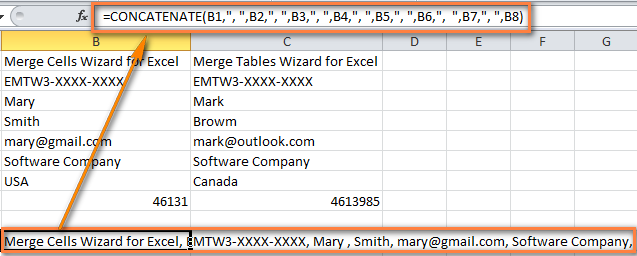
Sasa una safu mlalo kadhaa za data zilizounganishwa kuwa safu moja. Lakini safu zako zilizojumuishwa ni fomula. Ili kuzibadilisha kuwa thamani, tumia kipengele cha Bandika Maalum kama ilivyofafanuliwa katika Jinsi ya kubadilisha fomula na thamani zake katika Excel.
Changanisha safu mlalo katika Excel na Ongeza Cells nyongeza
0> Nyongeza ya Unganisha Seli ni zana yenye madhumuni mengi ya kuunganisha seli katika Excel inayoweza kuunganisha seli mahususi pamoja na safu mlalo au safu wima nzima. Na muhimu zaidi, zana hii huhifadhi data yote hata ikiwa uteuzi unathamani nyingi.
Ili kuunganisha safu mlalo mbili au zaidi kuwa moja, hiki ndicho unachohitaji kufanya:
- Chagua safu ya visanduku ambapo ungependa kuunganisha safu mlalo.
- 18>Nenda kwenye kichupo cha Ablebits Data > Unganisha , bofya mshale wa Unganisha Visanduku , kisha ubofye Unganisha Safu kuwa Moja .
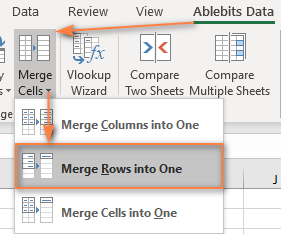
- Hii itafungua kisanduku cha mazungumzo cha Unganisha Seli na mipangilio iliyochaguliwa awali ambayo hufanya kazi vizuri katika hali nyingi. Katika mfano huu, tunabadilisha tu kitenganishi kutoka nafasi chaguo-msingi hadi kivunja mstari , kama inavyoonyeshwa kwenye picha ya skrini hapa chini:
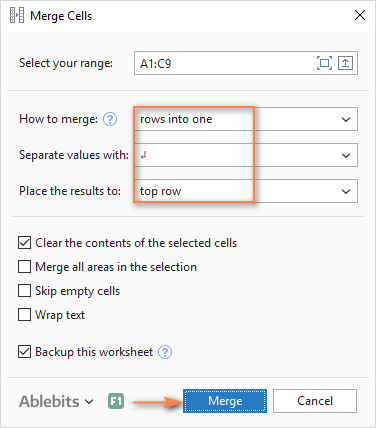
- Bofya Kitufe cha kuunganisha na uangalie safu mlalo zilizounganishwa kikamilifu za data zikitenganishwa na kukatika kwa laini:
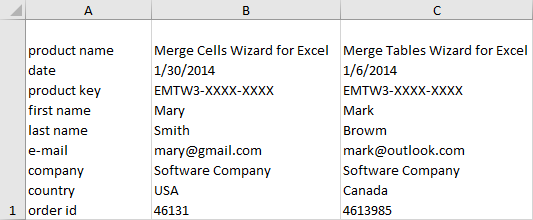
Jinsi ya kuchanganya safu mlalo nakala kuwa moja (kuweka thamani za kipekee pekee)
Kazi: una hifadhidata ya Excel iliyo na maingizo elfu chache. Thamani katika safu wima moja kimsingi ni sawa ilhali data katika safu wima zingine ni tofauti. Lengo lako ni kuchanganya data kutoka kwa safu mlalo nakala kulingana na safu wima fulani, na kutengeneza orodha iliyotenganishwa kwa koma. Zaidi ya hayo, unaweza kutaka kuunganisha thamani za kipekee pekee, ukiacha nakala na kuruka visanduku tupu.
Picha ya skrini iliyo hapa chini inaonyesha kile tunachojaribu kufikia.
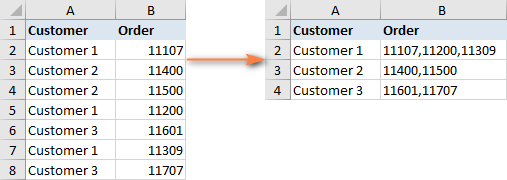
Matarajio ya kupata na kuunganisha safu mlalo nakala mwenyewe ni jambo ambalo ungependa kuepuka. Kutana na programu jalizi ya Unganisha Nakala ambazo hubadilisha hali hii ya kutumia wakati na kusumbuafanya mchakato wa haraka wa hatua 4.
- Chagua nakala za safumlalo unazotaka kuunganisha na utekeleze kichawi cha Unganisha Nakala kwa kubofya kitufe chake kwenye utepe.
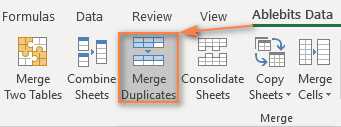
- Hakikisha kuwa jedwali lako limechaguliwa kwa usahihi na ubofye Inayofuata . Ni busara kuweka chaguo la Unda nakala rudufu likikaguliwa, hasa ikiwa unatumia programu jalizi kwa mara ya kwanza.

- Chagua safu wima ya ufunguo ili kuangalia kama kuna nakala. Katika mfano huu, tunachagua safu wima ya Mteja kwa sababu tunataka kuchanganya safu mlalo kulingana na jina la mteja.
Ikiwa unataka kuruka visanduku tupu , hakikisha umechagua chaguo hili na ubofye Inayofuata .

- Chagua safu wima za kuunganisha . Katika hatua hii, unachagua safu wima ambazo data yake unataka kuchanganya data na kubainisha kikomo: nusu koloni, koma, nafasi, mapumziko ya mstari, n.k.
Chaguo mbili za ziada katika sehemu ya juu ya dirisha zikuruhusu:
- Futa nakala za thamani huku ukichanganya safu mlalo
- Ruka visanduku tupu
Ukimaliza, bofya kitufe cha Maliza .
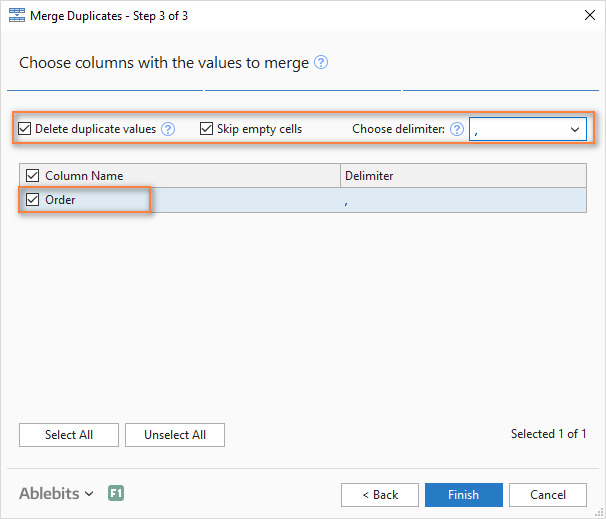
Kwa muda mfupi, data zote kutoka kwa safu mlalo rudufu zitaunganishwa hadi safu mlalo moja:
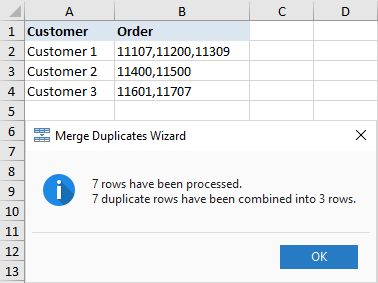
Jinsi ya kurudia unganisha safu mlalo kwenye safu mlalo moja
Jukumu: una faili ya Excel yenye taarifa kuhusu maagizo ya hivi majuzi na kila agizo lina mistari 3: jina la bidhaa, jina la mteja na tarehe ya ununuzi. Ungependa kuunganishakila safu mlalo tatu hadi moja, yaani kuunganisha mara kwa mara vizuizi vya safu mlalo tatu.
Picha ifuatayo inaonyesha tunachotafuta:
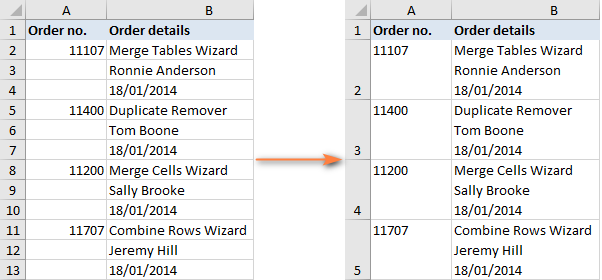
Ikiwa kuna maingizo machache tu ya kuunganishwa, unaweza kuchagua kila safu 3 na kuunganisha kila kizuizi kibinafsi kwa kutumia programu jalizi ya Unganisha seli. Lakini ikiwa laha yako ya kazi ina mamia au maelfu ya rekodi, utahitaji njia ya haraka zaidi:
- Ongeza safu wima ya msaidizi kwenye laha yako ya kazi, safu wima C katika mfano wetu. Hebu tuite jina BlockID , au jina lolote unalopenda.
- Ingiza fomula ifuatayo katika C2 kisha uinakili chini ya safu wima kwa kuburuta mpini wa kujaza:
0> Wapi:=INT((ROW(C2)-2)/3)- C2 ndio kisanduku cha juu kabisa ambacho unaingiza fomula
- 2 ni safu mlalo ambapo data inaanzia
- 3 ni idadi ya safu mlalo. kuunganishwa katika kila kizuizi
Fomula hii inaongeza nambari ya kipekee kwa kila safu mlalo, kama inavyoonyeshwa kwenye picha ya skrini:
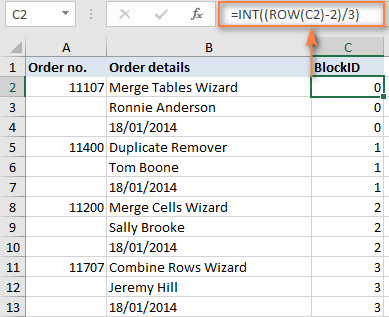
Jinsi fomula hii inavyofanya kazi: Chaguo za kukokotoa za ROW hutoa nambari ya safu mlalo ya seli ya fomula, ambayo unaondoa nambari ya safu mlalo ambapo data yako inaanzia, ili fomula ianze kuhesabu kutoka sifuri. Kwa mfano, data yetu huanza katika safu mlalo ya 2, kwa hivyo tunatoa 2. Ikiwa data yako itaanza, sema, katika safu mlalo ya 5, basi utakuwa na ROW(C5) -5. Baada ya hapo, unagawanya mlinganyo ulio hapo juu kwa idadi ya safu mlalo zitakazounganishwa na utumie kitendakazi cha INT kuzungusha matokeo hadi nambari kamili iliyo karibu zaidi.
- Vema, umefanya sehemu kuu ya kazi. Sasa unahitaji tu kuunganisha safu mlalo kulingana na BlockID Kwa hili, tutakuwa tukitumia mchawi tayari unaojulikana Unganisha Nakala ambao tulitumia kuchanganya nakala za safumlalo:
- Katika hatua ya 2, chagua BlockID kama safu wima muhimu.
- Katika hatua ya 3, chagua safu wima zote unazotaka kuunganisha na uchague kivunja mstari kama kitenganishi.
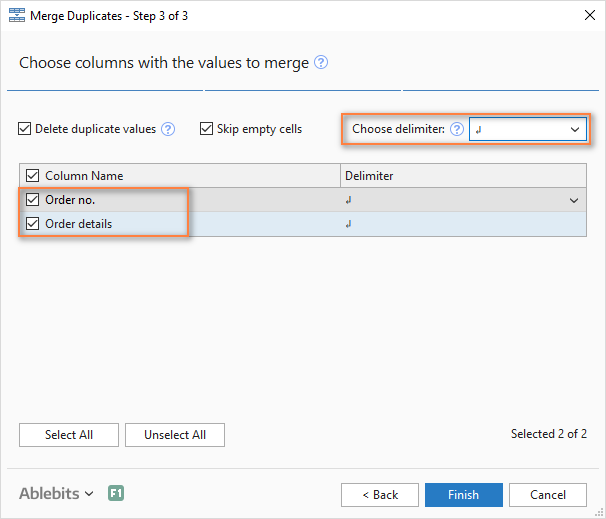
Baada ya muda mfupi, utapata matokeo unayotaka:
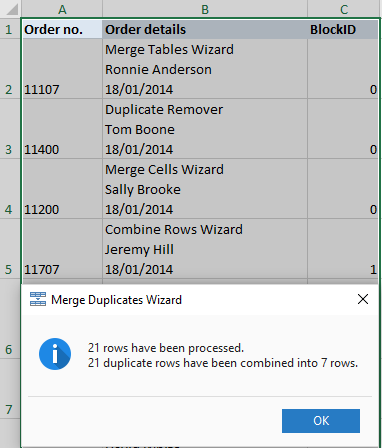
- Futa Kitambulisho cha Kuzuia safu kwani huitaji tena na umemaliza! Jambo la kufurahisha ni kwamba tumehitaji hatua 4 tena, kama vile mifano miwili iliyopita :)
Jinsi ya kuunganisha safu mlalo zinazolingana kutoka kwa jedwali 2 la Excel bila kunakili / kubandika
1> Kazi: una jedwali mbili zilizo na safu wima ya kawaida na unahitaji kuunganisha safu mlalo zinazolingana kutoka kwa jedwali hizo mbili. Majedwali yanaweza kuwa katika laha moja, katika lahajedwali mbili tofauti au katika vitabu viwili tofauti vya kazi.
Kwa mfano, tuna ripoti za mauzo za Januari na Februari katika laha kazi mbili tofauti na tunataka kuzichanganya ziwe moja. Kumbuka, kila jedwali linaweza kuwa na idadi tofauti ya safu mlalo na mpangilio tofauti wa bidhaa, kwa hivyo kunakili/kubandika kwa urahisi haitafanya kazi.
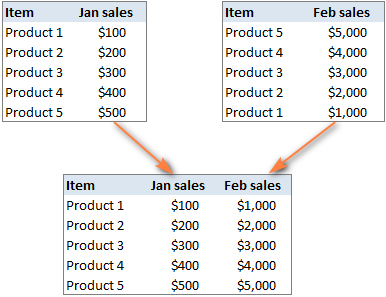
Katika hali hii, Unganisha Mbili Nyongeza ya jedwali itafanya kazi nzuri:
- Chagua kisanduku chochote kwenye jedwali lako kuu na ubofye kitufe cha Unganisha Jedwali Mbili kichupo cha Ablebits Data , katika Unganisha kikundi:
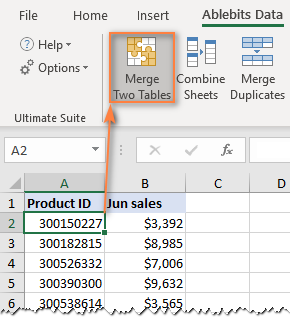
Hii itaendesha programu jalizi na jedwali lako kuu limechaguliwa mapema, kwa hivyo kwenye hatua ya kwanza ya mchawi bonyeza tu Next .
- Chagua jedwali la pili, yaani jedwali la kutafuta lenye safu mlalo zinazolingana.

- Chagua safu wima moja au zaidi zilizopo katika majedwali yote mawili. Safu wima muhimu zinafaa kuwa na thamani za kipekee pekee, kama vile Kitambulisho cha Bidhaa katika mfano wetu.
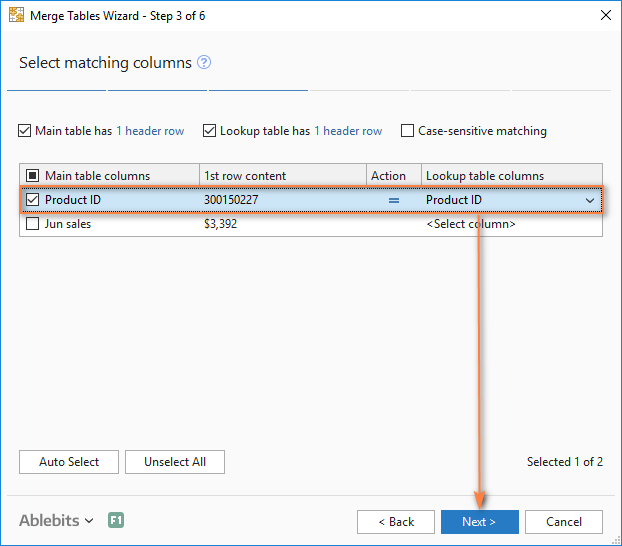
- Kwa hiari, chagua safu wima za kusasisha katika jedwali kuu. Kwa upande wetu, hakuna safu wima kama hizo, kwa hivyo tunabofya Inayofuata .
- Chagua safu wima za kuongeza kwenye jedwali kuu, Mauzo ya Februari kwa upande wetu.
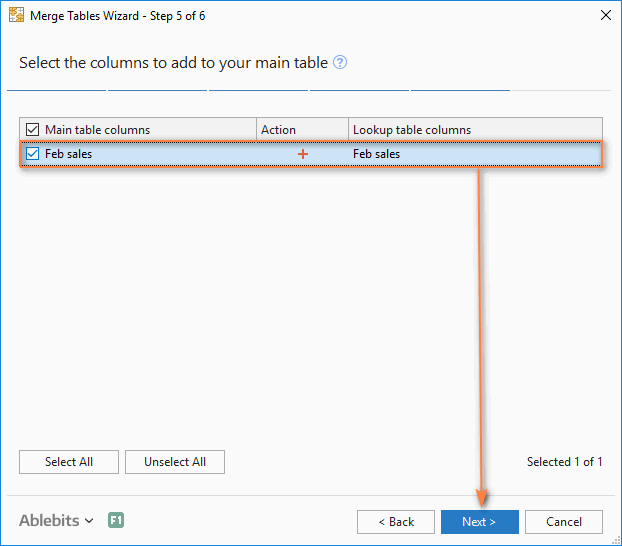
- Katika hatua ya mwisho, unaweza kuchagua chaguo za ziada kulingana na jinsi hasa unataka kuunganisha data, na ubofye kitufe cha Maliza . Picha ya skrini iliyo hapa chini inaonyesha mipangilio chaguo-msingi, ambayo inafanya kazi vizuri kwetu:
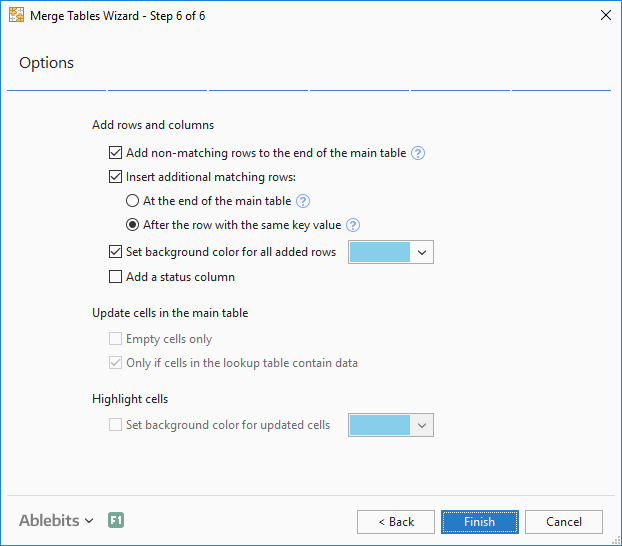
Ruhusu programu jalizi kwa sekunde chache kwa kuchakata na kukagua matokeo:
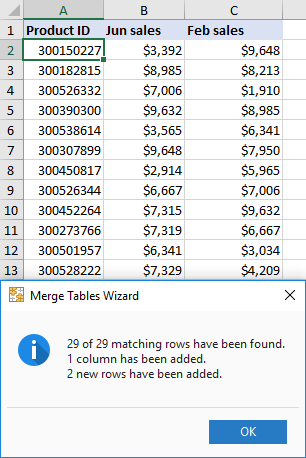
Je, ninaweza kupataje zana hizi za kuunganisha za Excel?
Viongezeo vyote vilivyojadiliwa katika mafunzo haya, pamoja na zana zingine 70+ za kuokoa muda, ni imejumuishwa katika Ultimate Suite yetu ya Excel. Programu jalizi hufanya kazi na matoleo yote ya Excel 2019, Excel 2016, Excel 2013, Excel 2010 na Excel 2007.
Tunatumahi, sasa unaweza kuunganisha safu mlalo katika laha zako za Excel jinsi unavyotaka. Ikiwa haujapatasuluhisho kwa kazi yako maalum, acha tu maoni na tutajaribu kutafuta njia pamoja. Asante kwa kusoma!
Vipakuliwa vinavyopatikana
Toleo la Ultimate Suite la siku 14 linalofanya kazi kikamilifu (.exe file)

